【ペイントの使い方】イラストや写真に文字を入れる!一文字だけ色を変えたり文字を重ねたりも

Windowsに標準装備の「ペイント」の使い方を紹介するシリーズです。
 ペイントの使い方まとめページはこちら
ペイントの使い方まとめページはこちら
ペイントは文字が書けます。
つまり、イラストや写真に文字を入れることができます!
単純に文字を書くことはもちろん、文字の色を変えたり、文字と文字を重ねることもできるので、アイデアとセンスで文字入れを楽しむことができるんです。
文字の書き方(基本)
 テキストツールを選択
テキストツールを選択
アルファベットのAと書いてあるボタンです。
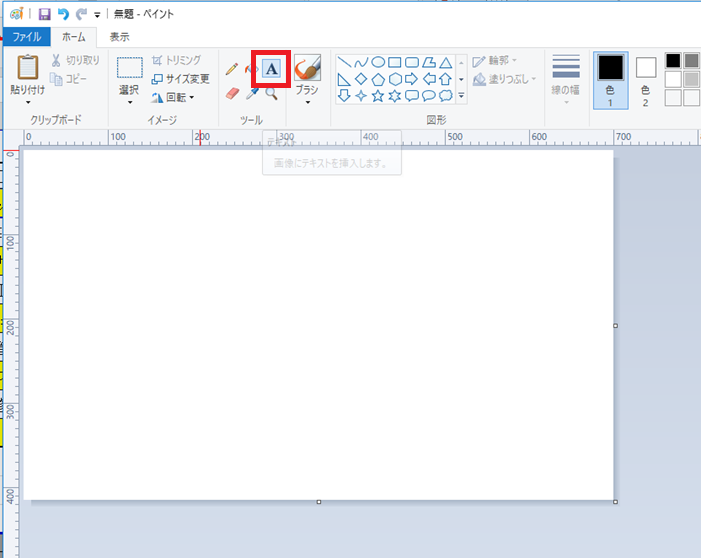
 ドラッグ ➜ 文字を入力できる領域に文字を入力
ドラッグ ➜ 文字を入力できる領域に文字を入力

選択枠が表示されてる状態で、点線上の□のところで枠の位置、大きさを調整できます。
動画で確認

一部の文字の色を変える
 文字を入力 ➜ 色を変えたい文字をドラッグ ➜ 色を選択
文字を入力 ➜ 色を変えたい文字をドラッグ ➜ 色を選択
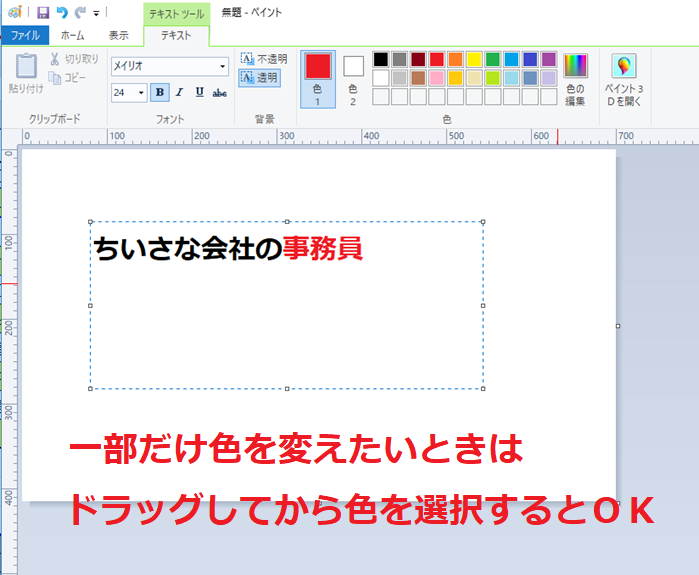
動画で確認

文字と文字を重ねてみる
 文字を入力 ➜ 色を変えて文字を入力 ➜ 重ねる
文字を入力 ➜ 色を変えて文字を入力 ➜ 重ねる
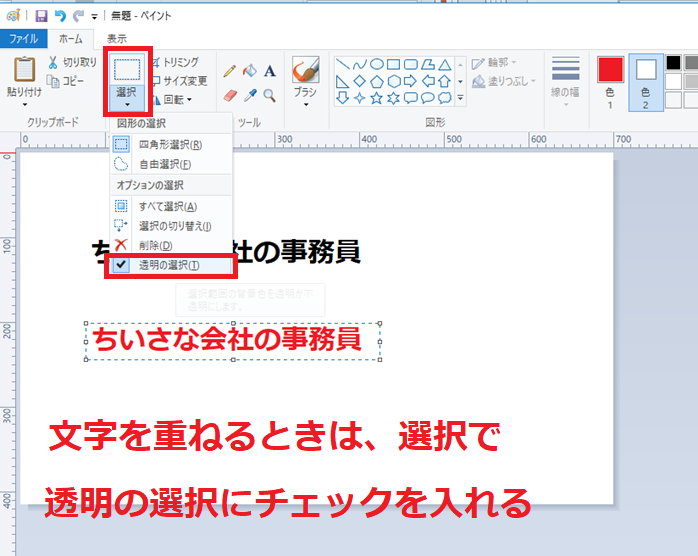
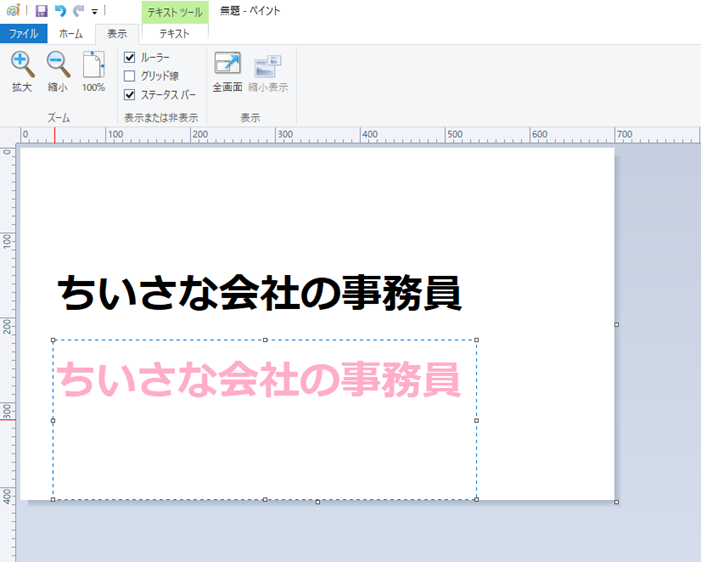
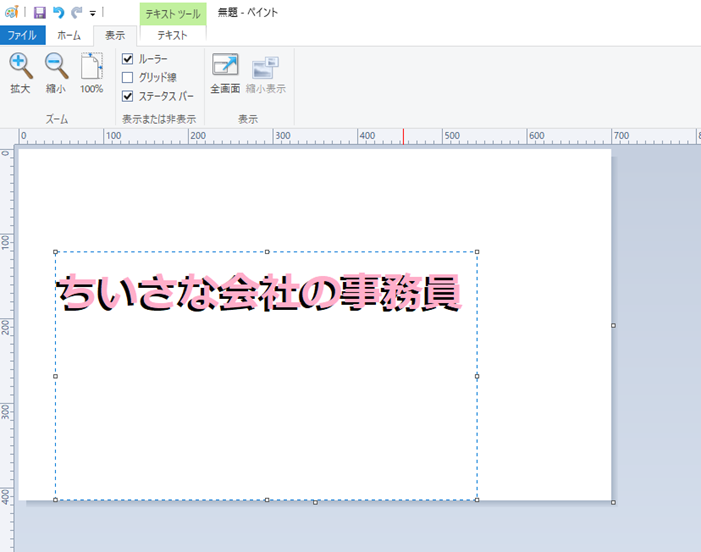
動画で確認

文字の大きさや色の組み合わせによって、いろいろな重ね文字が楽しめます♪
ほかには
太字、斜体、下線や取り消し線をつけることもできます。
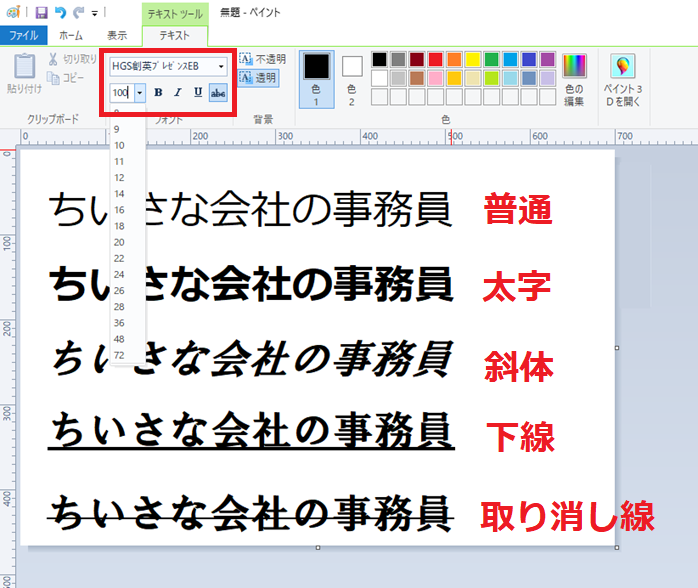
仕事で「写真に文字を書きこむ」ことが必要なときがありますが、パソコンに標準装備のペイントで簡単にできちゃいます。
ペイントとエクセルでつくる簡単バナーの一覧はこちらから



 水口愛子(みなくちあいこ)
水口愛子(みなくちあいこ)


















